本文小编和大家分享win7安装NVIDIA显卡驱动的方法,对于每一个玩游戏的来说,NVIDIA显卡驱动是必须要安装的,可确保用户获得最佳的游戏体验。但是很多用户不知道怎么在win7系统里面安装NVIDIA显卡驱动,接下来小编给大家演示win7安装NVIDIA显卡驱动的方法,希望能够帮助到大家。
具体方法如下:
1、打开下载好的NVIDIA显卡驱动,会自动检测系统是否兼容;
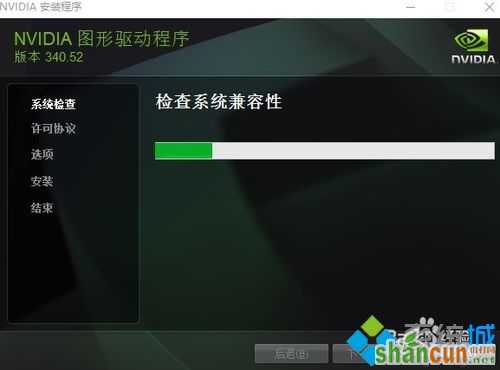
2、点击同意并继续;
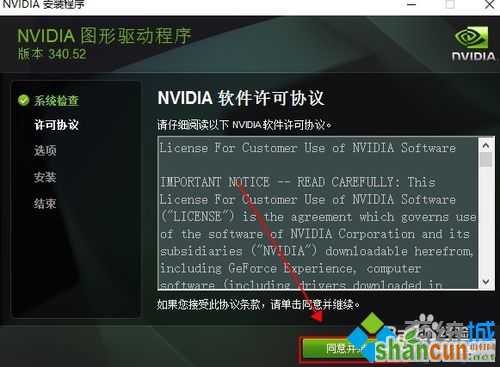
3、有两个选项,点击自定义;

4、选择安装的驱动组件;

5、建议选择执行清洁安装,这样会将之前的驱动卸载清除;

6、点击下一步,会看到开始卸载清除之前的驱动;

7、卸载清除之前的驱动后就开始安装新的驱动,等待安装完成;
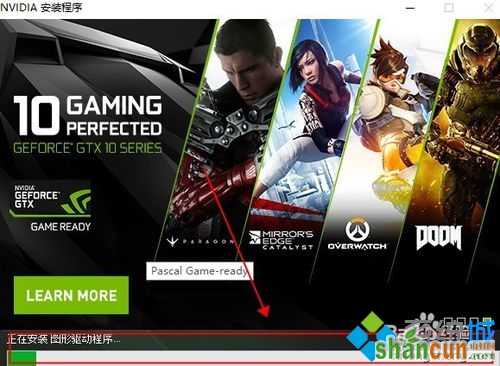
8、最好选择为显卡创建快捷方式,方便打开;

9、点击马上重新启动使驱动生效。

上述教程内容就是win7安装NVIDIA显卡驱动的方法,有需要的用户可参考上述教程安装显卡驱动。















